
このところ、ステレオグラムについて色々とまとめてきました。
そして、前回はフリー画像の素材を使って、PC上でステレオペアを作成する方法について記事にしました。
まあ、なんちゃってステレオペアですが…

さらに、今回は一歩進めて、一般的な普通のフリー動画の素材から、ステレオペア動画を作成する方法についてまとめました。
ただし、擬似ステレオペア動画ですが、ちゃんと3Dに見えますので、ご了承ください。
パパっと作成した擬似ステレオペア動画
作成時間は素材動画の選択時間を含めて10分程度でできました。
交差法でご覧ください。
いかがでしょうか?
それなりに、3Dにみえたと思うのですが…
作成に必要なソフトウエア
- 動画を複数重ねることができるレイヤー機能のある動画編集ソフト
- フリー動画素材
今回は、フリーソフトのAviUtlを利用しています。
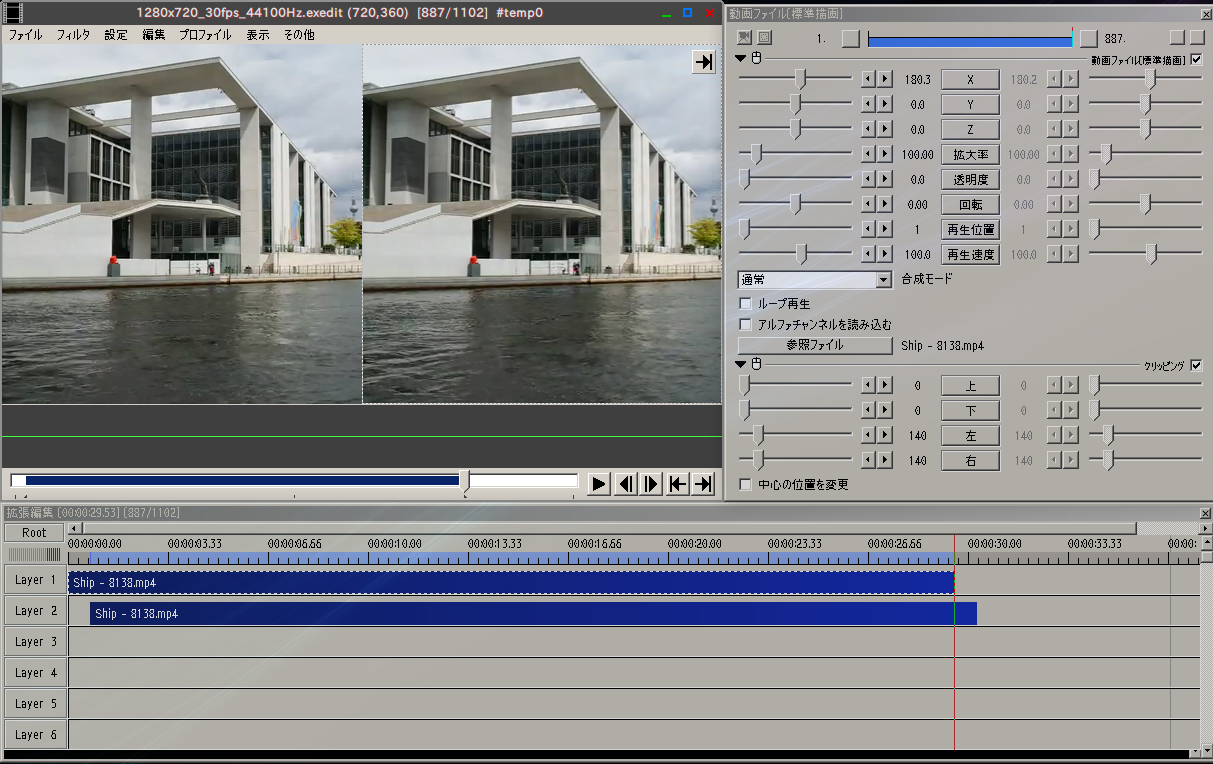
ステレオペア動画に適した素材
フリー動画素材から作りますので、動画についての制約があります。
残念ながら、どんな素材でもできるわけではありません。
両眼の視差が発生しやすい動画を選びます。
つまり、横に移動している被写体を写している動画です(見本で作った動画がまさに横移動)。
ポイントは、動画における時間差を視差として、擬似的に利用します。
たとえば、以下のような左右移動の伴う、フリー動画素材が適しています。
- 川を移動する船や水鳥
- 流れる雲や風船
- 空を飛ぶ飛行機やドローン
- 通過する電車や車
- 駆け抜けるバイクや自転車
- 歩く人々や犬猫
- 草原を走る野生動物
など、一方向の左右移動がある動画です。
注意としては、なんとなく横移動している動画よりは、できるだけ真横に移動している方が、綺麗な3D動画になります。
動画編集はフリーソフトで簡単に!
両眼視差を、時間差と置き換えて利用しますので、タイムラインを少しずらすだけです。
そのために、レイヤー機能がある動画編集ソフトが必要になります。
ちなみに、AviUtlで編集したタイムライン部分は以下のようになります。
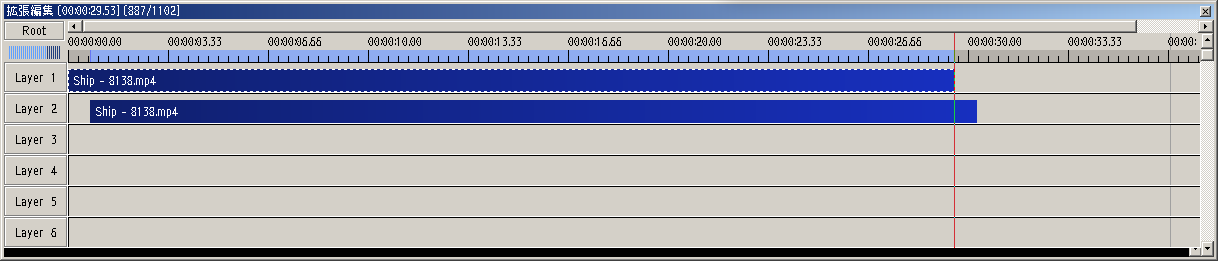
同じ素材動画を、ほんの少し視差に見立ててズラシます。
このズラシの程度は、被写体の動きと合わせて、調整しながら作成してください。
それと、この見本は交差法で作っていますが、平行法は左右の動画を入れ替えてください。
以前の記事でも紹介しましたが、平行法と交差法について図で説明していますので、参考にしてください。

ステレオペア動画の整形も忘れずに
先ほどの見本ですと、横に長過ぎますので、ちょど良い大きさに整形します。
できれば、最初に素材の段階で調整してから、コピーして利用したほうが、簡単に出来ます。
今回は、手軽にできるということをご理解いただくために、整形を最後にしています。
まとめ
擬似ステレオペア動画をフリー動画素材から
作成に必要なソフトウエア
- 動画を複数重ねることができるレイヤー機能のある動画編集ソフト(AviUtlなど)
- フリー動画素材
ステレオペア動画に適した素材
両眼の視差が発生しやすい動画。横に移動している被写体を写しているもので、一方向の左右移動がある動画です。
動画編集はフリーソフトで簡単に!
両眼視差を、時間差と置き換えて利用しますので、レイヤー機能がある動画編集ソフトが必要になります。
同じ素材動画を、ほんの少し視差に見立てて時間をズラシます。
ステレオペア動画を整形も忘れずに
最初に素材の段階で調整してから、コピーして利用したほうが、簡単に出来ます。
色々試して、ステレオペア動画を作ってみてください。



コメント